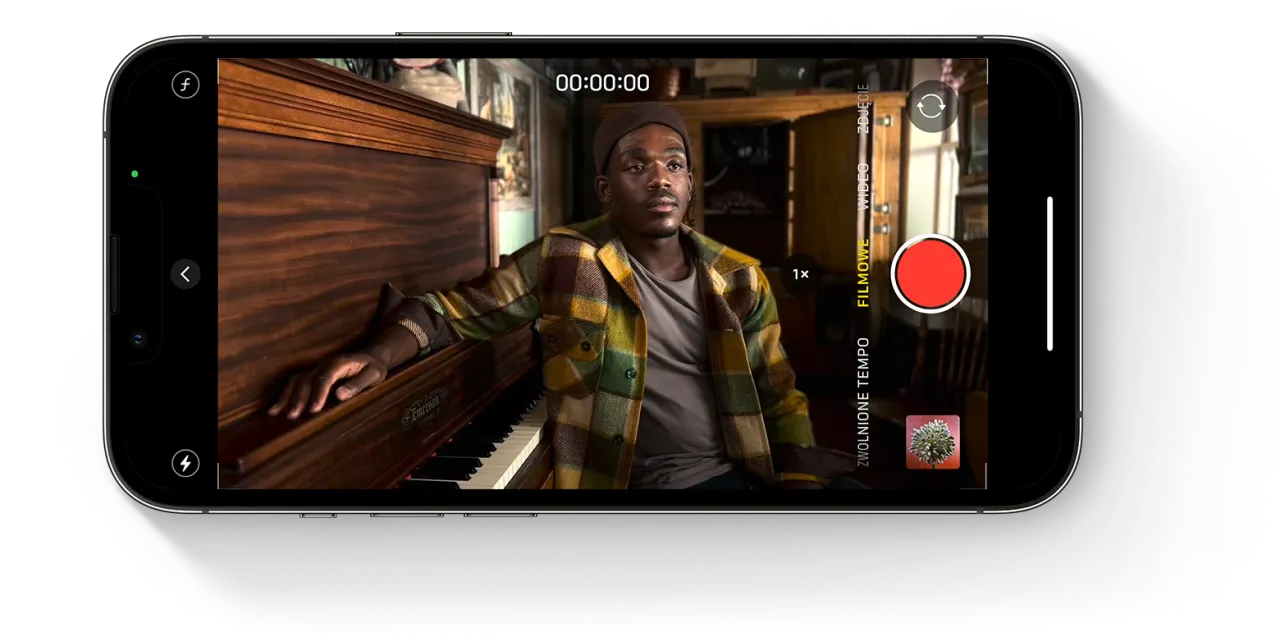Tworzenie filmików ze zdjęć z podkładem muzycznym na iPhone jest teraz prostsze niż kiedykolwiek. Trzy główne aplikacje - Zdjęcia, iMovie i CapCut - oferują różne możliwości montażu. Wbudowana aplikacja Zdjęcia świetnie sprawdza się w szybkim tworzeniu wspomnień. iMovie daje więcej kontroli nad edycją. CapCut zapewnia zaawansowane efekty. Każde narzędzie pozwala łatwo przekształcić kolekcję zdjęć w atrakcyjny film z muzyką. Najważniejsze informacje:
- Aplikacja Zdjęcia automatycznie generuje filmy ze zdjęć w sekcji "Pamięci"
- iMovie oferuje więcej opcji edycji i kontroli nad projektem
- CapCut zapewnia dostęp do nowoczesnych efektów i przejść
- Wszystkie aplikacje są bezpłatne i dostępne w App Store
- Każda metoda pozwala na dodanie własnej muzyki do filmu
- Gotowe projekty można łatwo udostępniać w mediach społecznościowych
Przygotowanie zdjęć do stworzenia filmu na iPhone
Dobra organizacja zdjęć to podstawa tworzenia wideo ze zdjęć na iPhone. Wszystkie fotografie warto najpierw posortować w osobnym albumie. Dzięki temu łatwiej będzie wybrać najlepsze ujęcia do filmu.
Zadbaj o wysoką jakość materiałów przed rozpoczęciem montażu zdjęć z muzyką iPhone. Usuń nieostre lub źle skadrowane zdjęcia. Warto też przemyśleć kolejność wyświetlania fotografii.
- Wybierz zdjęcia w podobnej orientacji (poziomej lub pionowej)
- Zadbaj o spójną kompozycję kolorystyczną
- Usuń duplikaty i podobne ujęcia
- Przygotuj od 15 do 30 zdjęć na 1-minutowy film
- Zapisz wybrane zdjęcia w osobnym albumie
Tworzenie filmu w aplikacji Zdjęcia - najprostsza metoda
Wbudowana aplikacja Zdjęcia to najprostszy sposób na zrobienie filmiku ze zdjęć z podkładem muzycznym na iPhone. Aplikacja automatycznie tworzy prezentacje ze zdjęć w sekcji "Pamięci".
Krok po kroku w aplikacji Zdjęcia
Otwórz aplikację Zdjęcia i przejdź do zakładki "Dla Ciebie". Znajdź tam sekcję "Pamięci" zawierającą automatycznie wygenerowane filmy.
Wybierz zdjęcia, które chcesz wykorzystać w projekcie. Możesz edytować kolejność poprzez przeciąganie miniatur.
Kliknij przycisk edycji, aby dostosować style i efekty przejść. Program oferuje kilka gotowych motywów do wyboru.
Zapisz gotowy projekt lub udostępnij go bezpośrednio w mediach społecznościowych. Film zostanie zapisany w wysokiej jakości w bibliotece iPhone'a.
Czytaj więcej: Fuga Co to - Jak działa, rodzaje, przykłady zastosowań
iMovie - profesjonalne narzędzie do montażu
iMovie oferuje znacznie więcej możliwości niż podstawowa aplikacja Zdjęcia. Ta darmowa aplikacja pozwala na zaawansowaną edycję slideshowów ze zdjęć iPhone.
Program umożliwia precyzyjną kontrolę nad czasem wyświetlania każdego zdjęcia i efektami przejść. Możesz też dodawać napisy, filtry i efekty dźwiękowe.
Instrukcja tworzenia filmu w iMovie
| Etap | Opis | Wskazówki |
| Import | Dodawanie zdjęć do projektu | Wybieraj zdjęcia w kolejności wyświetlania |
| Układ | Organizacja materiałów na osi czasu | Przeciągaj miniatury, aby zmienić kolejność |
| Przejścia | Wybór efektów między zdjęciami | Używaj spójnych przejść w całym projekcie |
| Muzyka | Dodawanie podkładu muzycznego | Dopasuj długość utworu do filmu |
| Efekty | Zastosowanie filtrów i napisów | Nie przesadzaj z ilością efektów |
| Eksport | Zapisywanie gotowego projektu | Wybierz wysoką jakość eksportu |
iMovie to świetne narzędzie do jak zrobić film ze zdjęć na iOS. Oferuje profesjonalne możliwości edycji przy zachowaniu prostoty obsługi.
CapCut - zaawansowane efekty w prostym wydaniu

CapCut to nowoczesna aplikacja do robienia filmu ze zdjęć iPhone, która łączy prostotę obsługi z zaawansowanymi możliwościami. Program oferuje bogaty wybór efektów specjalnych i przejść. Interfejs jest intuicyjny, co ułatwia rozpoczęcie pracy nawet początkującym.
Montaż filmu w CapCut
- Utwórz nowy projekt i zaimportuj wybrane zdjęcia
- Ustaw kolejność zdjęć na osi czasu
- Wybierz styl przejść między zdjęciami
- Dodaj muzykę z biblioteki aplikacji
- Zastosuj efekty specjalne i filtry
- Dodaj tekst i naklejki
- Wyeksportuj gotowy projekt
CapCut oferuje zaawansowane opcje edycji dźwięku. Możesz miksować kilka ścieżek audio jednocześnie.
Aplikacja pozwala na precyzyjną kontrolę tempa prezentacji. Każde zdjęcie można wyświetlać przez określony czas.
Jak dodać podkład muzyczny do filmu?
Każda z aplikacji pozwala na jak zrobić filmik ze zdjęć z podkładem muzycznym na iPhone z własnej biblioteki muzycznej. Wystarczy wybrać utwór podczas edycji projektu.
Aplikacje oferują także własne biblioteki darmowej muzyki. Znajdziesz tam utwory pogrupowane według gatunków i nastroju.
W CapCut i iMovie możesz precyzyjnie przycinać muzykę. Możliwe jest też dostosowanie głośności w różnych częściach filmu.
| Funkcja | Zdjęcia | iMovie | CapCut |
| Własna muzyka | Tak | Tak | Tak |
| Biblioteka muzyki | Nie | Tak | Tak |
| Miksowanie audio | Nie | Tak | Tak |
| Efekty dźwiękowe | Nie | Tak | Tak |
Eksport i udostępnianie gotowego filmu
Gotowy projekt możesz zapisać bezpośrednio w bibliotece iPhone'a. Wszystkie trzy aplikacje oferują różne opcje jakości eksportu. Warto wybrać wysoką jakość, jeśli mamy wystarczająco dużo miejsca.
Film można łatwo udostępnić przez iMessage, email lub media społecznościowe. Każda aplikacja ma wbudowane opcje udostępniania. Przed wysłaniem możesz wybrać odpowiednią jakość kompresji.
W ustawieniach eksportu zwróć uwagę na rozdzielczość i liczbę klatek na sekundę. Wyższa jakość oznacza większy rozmiar pliku.
Co daje najlepsze efekty podczas tworzenia filmików ze zdjęć na iPhone?
Wybór odpowiedniej aplikacji zależy od Twoich potrzeb. Wbudowana aplikacja Zdjęcia sprawdzi się w szybkim tworzeniu prostych prezentacji. iMovie oferuje profesjonalne narzędzia do edycji, a CapCut zachwyca nowoczesnymi efektami. Każde z tych narzędzi pozwala stworzyć atrakcyjny filmik ze zdjęć z podkładem muzycznym na iPhone.
Kluczem do sukcesu jest staranne przygotowanie materiałów przed rozpoczęciem montażu. Wybierz najlepsze zdjęcia, uporządkuj je w odpowiedniej kolejności i dobierz pasującą muzykę. Zadbaj też o spójny styl przejść i efektów w całym projekcie. To pozwoli stworzyć profesjonalnie wyglądający montaż zdjęć z muzyką iPhone.
Pamiętaj o wysokiej jakości podczas eksportu gotowego filmu. Wszystkie trzy aplikacje oferują różne opcje zapisu i udostępniania, dzięki czemu łatwo przygotujesz materiał idealny do mediów społecznościowych lub prywatnego archiwum. Eksperymentuj z różnymi funkcjami, aby znaleźć swój własny styl tworzenia wideo ze zdjęć iPhone.